Selasa, 23 September 2008
Minggu, 29 Juni 2008
Senin, 16 Juni 2008
Membuat Home Networking dengan Wi-Fi
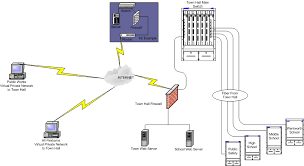 Anda dapat membuat jaringan rumah atau kantor kecil tanpa menggunakan access point atau hub/router. Seperti halnya jaringan peerto-peer pada jaringan yang menggunakan NIC. Tidak hanya itu, jaringan peer-to-peer dengan Wi-Fi dapat dilakukan dengan lebih dari dua komputer dan dengan kecepatan yang jauh lebih besar.
Anda dapat membuat jaringan rumah atau kantor kecil tanpa menggunakan access point atau hub/router. Seperti halnya jaringan peerto-peer pada jaringan yang menggunakan NIC. Tidak hanya itu, jaringan peer-to-peer dengan Wi-Fi dapat dilakukan dengan lebih dari dua komputer dan dengan kecepatan yang jauh lebih besar.
1. Aktifkan Wi-Fi Anda
Langkah pertama yang paling penting adalah mempersiapkan perangkat jaringan wireless Anda dan mengaktifkannya. Cara mengaktifkan fitur Wi-Fi pada setiap komputer cukup beragam. Ada yang harus menekan tombol khusus baru kemudian aktif. Ada juga yang cukup mengaktifkannya melalui layar Windows Anda. Untuk mengaktifkannya melalui layar monitor; buka Control Panel, Network Connection, pada icon Wireless Network Connection klik kanan dan pilih Enable. Setelah itu, klik kanan kembali dan pilih View Available Wireless Network. Jika pada layar ada sebuah koneksi wireless tersedia, Anda tinggal pilih kemudian tekan tombol Connect.
2. Buat Jaringan Wi-Fi Sendiri
Namun bila koneksi Wi-Fi belum tersedia, Anda memang harus membuatnya sendiri. Apalagi pada komputer pertama sekali yang akan digunakan untuk jaringan. Caranya cukup pergi ke Control Panel, pilih Network Connection. Kemudian pada halaman NetworkConnection pilih Wireless Network Connection. Klik kanan kemudian pilih Properties. Setelah itu, buka halaman Wireless Network. Pada halaman ini berikan tanda centang pada Use Windows to configure my wireless network settings. Kemudian tekan tombol Add di bagian Prefered Networks.
3. Namakan Koneksi
Langkah kedua adalah menamakan koneksi wireless yang akan Anda buat. Nama koneksi dapat terserah diberikan, pengetikan nama koneksi dilakukan dalam boks SSID. Jika Anda ingin memiliki password untuk jaringan ini, pada opsi The key is provided for me automatically hapus tanda centang. Kemudian pada drop down menu Network Authentication, pilih Open atau Shared untuk menggunakan network key WEP atau memilih WPA-None untuk memilih menggunakan network key WPA. WPA memang lebih baik, namun tidak semua perangkat mendukungnya. Kemudian masukkan kuncinya pada kolom Network key dan Confirm network key.
4. Berikan Password WEP
Bila Anda memilih untuk memberikan password atau key secara manual, maka pada layar selanjutnya Anda akan dipertanyakan password tersebut. Bila Anda menggunakan password WEP (Wired Equivalent Privacy) ada aturan penggunaannya, yaitu hanya diperbolehkan 5 atau 13 karakter untuk penulisan password yang hanya menggunakan 1 jenis karakter. Untuk dua jenis karakter (angka dan huruf) hanya diperbolehkan sebanyak 10 atau 26 karakter. Perlu diingat bahwa semakin panjang dan rumit password akan semakin baik.
5. Berikan Password WPA
Anda dapat juga memberikan password WPA (Wi-Fi Protected Access). Pada penggunaan password WPA aturan yang harus ditaati adalah jumlah karakter yang dapat digunakan antara 8 sampai 63 untuk satu jenis karakter dan 64 karakter untuk lebih dari satu jenis karakter. Setelah selesai nanti, Anda dapat mencetak password ini untuk kemudian digunakan menambah komputer ke dalam jaringan nantinya. Dan perlu diingatkan bahwa penggunaan kunci WPA tidak selalu dapat diterapkan di setiap komputer. Ada beberapa perangkat jaringan nirkabel yang tidak dapat menerima kunci WPA.
6. Ad Hoc
Satu lagi yang perlu dilakukan adalah menjadikannya jaringan Ad Hoc. Jaringan Ad Hoc adalah jaringan yang hanya menghubungkan komputer ke komputer tanpa melalui sebuah hub atau router sebagai access point. Untuk jaringan nirkabel rumahan atau kantor kecil cukup menggunakan jaringan jenis ini. Oleh sebab itu, salah satu yang tidak boleh dilewatkan adalah memberikan tanda centang pada opsi This is a computer-to-computer (ad-hoc) network, wireless access points are not used. Opsi ini terletak di bagian paling bawah layar Association. Setelah selesai tekan OK.
7. Mulai Buat Jaringan Baru
Langkah selajutnya adalah membuat jaringan baru menggunakan koneksi yang sudah ada. Langkah pertama dalam membuat jaringan Anda cukup mengikuti wizard yang ada untuk membuat jaringan biasa. caranya masuk ke Control Panel. Kemudian pilih Network Setup Wizard. Ikuti petunjuk yang diberikan. Pada saat wizard mulai dijalankan, Anda akan diminta untuk memeriksa kembali perangkat jaringan yang akan digunakan. Apakah sudah lengkap atau belum. Jika sudah lengkap Anda dapat melanjutkan. Jika belum pastikan terlebih dahulu semua perangkat sudah terpasang dan terinstal dengan baik.
mengamankan windows dengan Norton Ghost
Install ulang windows 10 menit dengan NG2003
ini adalah salah satu trik untuk melakukan install windows yang rusak, ato kena
virus dengan sistem backup.
++++ INSTALL WINDOWS ++++
1. install windows normal (waktu +- 1 jam)
2. install program sembarang yang penting2 thok
3. (sing paling penting) install norton ghost (versi yang saya gunakan 2003)
++++ BACKUP WINDOWS WITH GHOST ++++
4. jalankan Norton Ghost start - program - norton ghost2003 - norton ghost
5. pilih ghost basic - backup - next
6. pilih drive c - next - browse
7. pilih lokasi untuk menyimpan image (misal d:\fronzghost) - beri nama (misal ghoshku.gho)
8. kemudian next ,dst.. dst..
9. kemudian windows akan restart dan menjalankan pcdos - secara otomatis melakukan proses backup
10. setelah selesai akan restart lagi dan masuk windows
11. selamat.. anda telah berhasil membuat image ghost windows (*.gho)
++++ RUNNING GHOST ++++
12. jalankan Norton Ghost start - program - norton ghost2003 - norton ghost
13. pilih ghost basic - restore - next
14. browse pilih image ghost (*.gho) yang tadi dibuat (misal d:\fronzghost\ghoshku.gho)
15. next klik drive c - pada bagian destination - next
16. klik / centang overwrite windows - next
17. kemudian next ,dst.. dst..
18. kemudian windows akan restart dan menjalankan pcdos - secara otomatis melakukan proses restore
19. silakan minum kopi dan makan cemilan dulu
20. ghost melakukan progress pengkopian windows yang di ghost (+-10 menit)
21. setelah selesai, windows restart..
22. selamat.. anda telah melakukan install ulang windows
++++ note ++++
- pada waktu running ghost (backup/restore) pastikan port usb bebas dari flasdisk, device usb lain
- sediakan tempat +-1 gb untuk tempat nyimpan ghost image (*.gho)
- kalo kena virus, setelah dighost search file di drive d,e,f,g,h,..dst.
cari file (*.exe) yang mencurigakan (biasanya ukuran dan bentuk icon sama) - delete
- hati2 jangan sampai men-delete filenya windows
- ghost sangat bermanfaat jika komputer anda menggunakan multi OS
- untuk menghindari kena virus, pastikan disable system restore all
Partisi harddisk Windows/Linux


 Linux sangat menantang untuk dicoba. Namun tidak tega juga kalau Windows mendadak ditendang dari hard disk. Jadi bagusnya pakai dual boot saja, dan untuk itu kuncinya ada di partisi harddisk. (diedit, 14 Agt 2003)
Linux sangat menantang untuk dicoba. Namun tidak tega juga kalau Windows mendadak ditendang dari hard disk. Jadi bagusnya pakai dual boot saja, dan untuk itu kuncinya ada di partisi harddisk. (diedit, 14 Agt 2003)Dual boot adalah konfigurasi dimana anda dapat memasang dua (atau lebih) sistem operasi pada satu komputer. Pada satu saat, anda dapat memakai salah satu, tapi tidak dua-duanya. Kalau anda mau pakai Windows, boot dengan Windows, dan tidak bisa kerja Linux. Kalau mau ganti Linux, shutdown dan reboot si komputer, nanti pilih boot dengan Linux.
Secara umum, untuk membuat dual boot Windows/Linux urutannya adalah:
- Siapkan partisi harddisk
- Kalau belum, install Windows.
- Install Linux setelah Windows terpasang. Jangan dibalik, karena Linux tahu bagaimana men-dual boot Windows namun tidak sebaliknya.
******************* PERHATIAN ************************
Mempartisi hard-disk adalah pekerjaan berbahaya.
Backup dulu data-data penting anda.
Penulis tidak bertanggung jawab atas kerusakan apapun
karena mengikuti artikel ini.
*******************************************************
Sebelum mulai, ini sedikit teori biar untuk mengurangi resiko kecelakaan.
- Satu komputer punya 4 hard-disk controller (IDE).
hda = primary-master (biasanya harddisk utama)
hdb = primary-slave
hdc = secondary-master (biasanya CD-ROM)
hdd = secondary-slave - harddisk bisa dibagi menjadi 4 partisi utama, nama partisinya hda1 - hda4.
- Salah satu partisi utama (hda2 .. hda3) bisa dibuat menjadi extended-partition. Dalam extended partition anda bisa buat beberapa partisi lagi, namanya hda5, hda6 dst.
- Untuk dipakai suatu operating system, partiti tersebut harus diformat.
- Untuk Windows 9x/ME/XP, formatnya disebut FAT32. Windows memetakan partisi FAT32 ke nama drive (C:, D:, dst). Windows hanya bisa jalan kalau drive C: nya adalah partisi hda1.
- Kalau di-Linux, banyak pilihan format. Yang terkenal adalah EXT3, ReiserFS atau JFS. Semuanya oke, pilih saja salah satu. Linux me-mount partisi ke suatu direktori / (root), /usr, /home, dan lain-lain. Linux bisa di-taruh di partisi mana saja.
- hda1 = Windows C:
2 GB cukup untuk Windows dengan aplikasi Office standard. - hda2 = Extended
Harus dibuat, gunakan semua sisa harddisk. Partisi-partisi berikutnya akan dibuat di dalam extended ini. - hda5 = Windows D:
Buat data, misal 1 GB. - hda6 = Windows E:
Buat program ekstra, games, dll. Misal 2 GB. - hda7 = linux swap
Rumus umum adalah 2 x jumlah_memori, atau maksimal 512 MB. - hda8 = linux /
Sekitar 800 MB. Dari pengalaman, kalau terlalu besar Linux akan lambat. - hda9 = Linux /usr
Sekitar 2-3 GB untuk program-program utama Linux. - hda10 = Linux /opt
Partisi pilihan untuk software optional, misal java. Kalau anda sampai install ulang Linux, partisi ini bisa dibirkan utuh dan langsung dipakai.
- Biar prosesnya cepat, matikan options "check for bad sector".
- Resize partisi Windows anda (hda1, drive C:) jadi sekitar 2-3 GB.
- Buat partisi-partisi lainnya sesuai rancangan yang sudah diberikan. Untuk Windows pilih tipe FAT32, untuk Linux pilih Unformatted saja , nanti akan diformat saat kita menginstall Linux.
Sumber: Berpinter.net
System Restore
To disable system restore. System restore, which is supposed to "roll back" your system to a previous point, does not alwayssolve problems. This feature can take up a large chunk of your hard drive and system resources.
To Disable System Restore
- Open Control Panel
- Select System Control
- Click System Restore tab
- Check Turn off System Restore
- Click OK
To Re-Enable System Restore
- Open Control Panel
- Select System Control
- Click System Restore
- Uncheck Turn off System Restore
- Use the slider under Disk Space usage to set the limit on how much hard disk space to give up
- Click OK
You can re-enable it again by...
- Click Start
- Click Run
- Enter gpedit.msc
- Select Computer Configuration
- Select Administrative Templates
- Select System
- Select System Restore
- Set Turn off System Restore
- Set Turn off Configuration to Disable
- Right click My Computer
- Select Manage
- Select Services and Applications
- Select Services
- Scroll to System Restore Service
- Set to Automatic
- Click the Start button to start the service
- Close window
- Go back to the gpedit.msc and configure both toNot configured
- Right click My Computer
- Click System Restore
- Configure how much space will be used
Deep Freeze: Kembalikan Sistem Operasi anda seperti semula (Windows XP)
 Komputer anda terkena virus? program terhapus secara tidak sengaja? komputer mendadak hang setelah anda install sesuatu? Kalau anda memakai Deep Freeze, hal ini akan bisa cegah...
Komputer anda terkena virus? program terhapus secara tidak sengaja? komputer mendadak hang setelah anda install sesuatu? Kalau anda memakai Deep Freeze, hal ini akan bisa cegah...Deep Freeze sangat cocok untuk komputer yang biasanya fungsinya cuma untuk menjalankan software yang sifatnya rutin dan jarang terjadi perubahan, seperti:
1. Komputer yang ditaruh di tempat umum dan bisa diakses oleh beberapa orang seperti komputer di sekolah, perpustakaan, bank, dan kantor pemerintah atau layanan publik
2. Komputer yang digunakan untuk rental seperti warnet dan game center
3. Komputer kerja di kantor atau di rumah yang sering akses ke internet dan install program buat testing saja setelah itu di uninstall
4. Komputer yang sering kena virus, yang pemakainya tidak mau ambil pusing tiap kali install atau format Windows
5. Server komputer yang biasanya dipakai untuk akses online atau internet
 Deep Freeze Standard is changing the way IT Professionals protect small multi-user environments. Simple, robust, and cost effective Deep Freeze Standard is ideal for computing environments with 10 or less workstations.
Deep Freeze Standard is changing the way IT Professionals protect small multi-user environments. Simple, robust, and cost effective Deep Freeze Standard is ideal for computing environments with 10 or less workstations.Absolute Protection
- Guarantees 100% workstation recovery on restart
- Provides password protection and complete security
- Protects multiple hard drives and partitions
- Protects CMOS
- Protects master boot record
Integration and Compatibility
- Supports multiple hard drives and partitions
- Supports multi-boot environments
- Compatible with Fast User Switching
- Supports SCSI, ATA, SATA, and IDE hard drives
- Offers single install for Windows 95, 98, ME, 2000, XP
- Compatible with FAT, FAT32, NTFS, basic and dynamic disks
Deployment Options
- Offers silent install option for rapid network deployment
- Provides option to deploy on multiple workstations as part of a master image
Deep Freeze 3.32 Win98-ME (1.14 MB):
h--p://rapidshare.de/files/19192841/DeepFreeze.v3.32.w98.ME.rar
h--p://www.megaupload.com/?d=LPQ1J7TQ
Deep Freeze Standard v5.70.020.1372 (2.37 MB):
h--p://rapidshare.de/files/19192789/DeepFreeze.Std.v5.70.220.1372.rar
h--p://www.megaupload.com/?d=1HGERKTI
h--p://i66.photobucket.com/albums/h252/oprekpc/balthaZor/df5std.png
Deep Freeze Enterprise 5.70.220.1372 (32.07 MB):
h--p://rapidshare.de/files/19194503/DeepFreeze.Ent.v5.70.220.1372.rar
h--p://www.megaupload.com/?d=LZ55DH2F
h--p://i66.photobucket.com/albums/h252/oprekpc/balthaZor/df5ent.jpg
tapi.. udah ada penangkalnya buat tool ini blom ya?

Deep Unfreezer 1.6 (87.5 KB)
h--p://rapidshare.de/files/19210398/Deep.Unfreezer.v1.6.rar
h--p://www.megaupload.com/?d=Z0OJBIR8
h--p://i66.photobucket.com/albums/h252/oprekpc/balthaZor/DeepUnfreezer.png __________________
Jadi Manusia Dewasa Beriman dan berilmu
By: SY Marrappa' (Mr CoolPace) /Steam_crew@yahoo.com
Sumber : www.ketok.com
Mencegah Jendela Dial-Up Secara Otomatis (Windows XP)
Ketika anda bekerja dengan internet, anda mungkin melihat jendela dial-up connection muncul tiba-tiba. Ini mungkin disebabkan oleh beberapa aplikasi yang mencoba connectke internet. Sebagian besar aplikasi didesain untuk selalu mengecek update dengan cara otomatis menghubungi home. Beberapa aplikasi akan memberi tahu user sebelum mengkontak server, tapi sebagian besar tidak. Bisa jadi ini disebabkan oleh parasit juga. Adware mengkontak servermereka untuk mendapatkan iklan (Ads) dan mungkin jugaTrojan akan mengirim informasi berharga anda keluar.
Untuk menghindari jendela dial –up otomatis ini, matikan Remote Access Auto Connection Manager Service. Layanan ini menciptakan koneksi ke jaringan yang jauh ketika sebuah program mencatat sebuah nama atau alamat DNS atau NetBIOS yang jauh. Untuk mematikan layanan ini, coba langkah berikut:
1. Klik kanan ikon My Computer, pilih Manage/Service dan Application/Services
2. Pada panel sebelah kanan, pilih Remote Access Auto Connection Manager lalu dobel klik
3. Gunakan drop box tipe Startup dan pilih Disabled
Anda mungkin dapat melihat lalulintas yang ada dengan menggunakan firewall berbasis aplikasi seperti Sygate atauZone Alarm. Selain itu disarankan melakukan scanuntuk menemukan parasit. Gunakan program-program antivirus untuk menghilangkan parasit.
Source: www.telkom.net
Bandwidth
If you run an application that needs to send high priority/real time data, XP will restrict "best effort" traffic to 80% of the bandwidth.
To change this...
- Log in as Administrator (Not just any account with admin privileges)
- Click Start
- Click Run
- Enter gpedit.msc
- Select Local Computer Policy
- Select Administrative Templates
- Select Network
- Select QOS Packet Scheduler
- In the right window, double-click limit reservable bandwidth
- On setting tab, check enabled setting
- Bandwidth limit % value = 0
- Click OK
- Close gpedit.msc
- Click My Computer
- Select My Network Connections
- Select View Network Connections
- Right-click your connection
- Under Protocol Properties, check QOS Packet Scheduler
- Reboot
Automatic Screen Refresh
When you make changes to your file system and use Explorer, the changes are not usually displayed until you press the F5 key
To refresh automatically:
1. Open RegEdit
2. Go to
HKEY_LOCAL_MACHINE\System\CurrentControlSet\Control\Update
3. Set the value name "UpdateMode" to 1
Flash Disk mengalami Write Protect di windows
Pengetahuan pada artikel kali ini adalah :
- Flash Disk mengalami Write Protect Error
- Anda tidak dapat membuang file atau memasukan file ke dalam Flash Disk
- Upaya melakukan format pada Flash Disk mendapatkan pesan Write Protect
- Flash Disk terkadang mengalami hal yang sama bila digunakan oleh computer berbeda. Dan tetap tidak dapat digunakan oleh computer anda, walaupun terkadang dapat bekerja pada computer lain
Pesan ditampilkan pada Windows XP :
Pada pesan pertama, pesan muncul ketika dilakukan format
Pesan ke 2 ketika file lakukan write file atau memindahkan file ke flash disk
Pesan ke 3 adalah pesan lainnya ketika flash disk dimasukan data dari harddisk
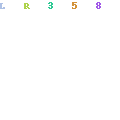
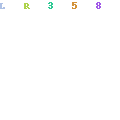
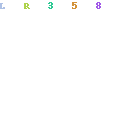
Tip dengan CHKDSK dan Format melalui Dos Prompt:
![]()
- Masuk ke DOS Prompt Windows XP dan ketik CHKDSK /F Drive letter : (chkdsk /f v:)
- Selesai memeriksa dari Check Disk (CHKDSK), coba anda buang file yang ada pada Flash Disk dengan perintah Del drive letter:*.*. Contoh pada perintah membuang file dari Flash Disk di drive V: adalah DEL V:*.*
- Sekali lagi anda coba format dengan perintah Dos Promt. Format V:
- Atau gunakan cara melalui Computer Management dan lihat volume drive V, dan anda coba format. Bila masih terdapat pesan error lakukan boot pada computer
Tahap 1
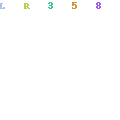
Tahap 2

Tahap 3.4
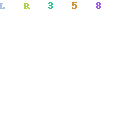
Result
![]()
Flash disk anda mengalami corrupt. Cara yang disebutkan diatas adalah untuk memperbaiki flash disk yang corrupt file dan mengalami file protect ketika mengcopy atau memindahkan data serta tidak dapat melakukan format.
Selesai melakukan format pada Flash Disk, tetapi anda mendapat pesan yang sama ketika melakukan format. Coba anda lakukan boot pada computer untuk me-refresh Windows XP agar mengenal Flash Disk anda. Bila masih mengalami hal sama, coba anda ulangi kembali melakukan chkdsk, bila masih terdapat pesan invalid link. Bila kedua kalinya anda masih mengalami hal tersebut, cara yang kami berikan tidak berlaku untuk flash disk anda ;-)
Kasus Flash Disk Write Protect terkadang hanya terjadi pada satu buah computer sementara beberapa waktu masih dapat digunakan oleh computer berbeda. Tetapi dapat juga langsung terjadi pada semua computer yang ketika anda menghubungkan Flash Disk anda baik pada sistem Windows XP atau OS lain
Hal lain dapat saja membuat error pada flash disk anda dan belum tentu disebabkan karena corrupt file yang membuat kasus seperti diatas.
Selasa, 10 Juni 2008
Nama Balikpapan kurang jelas kapan berasal dan apa makna nama itu. Menilik susunan katanya dapat dimasukkan ke dalam asal kata bahasa Melayu. Menurut buku karya F. Valenijn pada tahun 1724, menyebut suatu daerah di hulu sebuah sungai di sebuah Teluk sekitar tiga mil dari pantai, desa itu bernama BILIPAPAN. Lepas dari persoalan ucapan maupun pendengaran, jelas bahwa nama tersebut dikaitkan dengan sebuah komunitas pedesaan di teluk yang sekarang dikenal dengan nama Teluk Balikpapan.
Terdapat beberapa versi terkait dengan asal-usul nama Balikpapan :
1. Versi Pertama ( Sumber : Buku 90 Tahun Kota Balikpapan yang mengutip buku karya F. Valenijn tahun 1724 )
Menurut legenda asal nama Balikpapan adalah akrena sebuah kejadian yang terjadi pada tahun 1739, sewaktu dibawah Pemerintahan Sultan Muhammad Idris dari Kerajaan Kutai, yang memerintahkan kepada pemukim-pemukim di sepanjang Teluk Balikpapan untuk menyumbang bahan bangunan guna pembangunan istana baru di Kutai lama. Sumbangan tersebut ditentukan berupa penyerahan sebanyak 1000 lembar papan yang diikat menjadi sebuah rakit yang dibawa ke Kutai Lama melalui sepanjang pantai. Setibanya di Kutai lama, ternyata ada 10 keping papan yang kurang (terlepas selama dalam perjalanan) dan hasil dari pencarian menemukan bahwa 10 keping papan tersebut terhanyut dan timbul disuatu tempat yang sekarang bernama "Jenebora". Dari peristiwa inilah nama Balikpapan itu diberikan (dalam istilah bahasa Kutai "Baliklah - papan itu" atau papan yang kembali yang tidak mau ikut disumbangkan).
2. Versi Kedua ( Sumber : Legenda rakyat yang dimuat dalam buku 90 Tahun Kota Balikpapan )
Menurut legenda dari orang-orang suku Pasir Balik atau lazim disebut Suku Pasir Kuleng, maka secara turun menurun telah dihikayatkan tentang asal mula nama "Negeri Balikpapan". Orang-orang suku Pasir Balik yang bermukim di sepanjang pantai teluk Balikpapan adalah berasal dari keturunan kakek dan nenek yang bernama " KAYUN KULENG dan PAPAN AYUN ". Oleh keturunannya kampung nelayan yang terletak di Teluk Balikpapan itu diberi nama "KULENG - PAPAN" atau artinya "BALIK - PAPAN" (Dalam bahasa Pasir, Kuleng artinya Balik dan Papan artinya Papan) dan diperkirakan nama negeri Balikpapan itu adalah sekitar tahun 1527.
Hari Jadi Kota Balikpapan
Hari jadi Kota Balikpapan ditentukan pada tanggal 10 Februari 1897. Penetapan tanggal ini merupakan seminar sejarah Kota Balikpapan tanggal 1 Desember 1984. Tanggal 10 Februari 1897 ini adalah tanggal Pengeboran pertama minyak di Balikpapan yang dilakukan Perusahaan Mathilda sebagai dari pasal-pasal kerjasama antara J.H Menten dengan Mr. Adam dari Firma Samuel dan CO.
Nilai Budaya Kota Balikpapan
Kota Balikpapan berawal sejak ditenukannya sumur minyak oleh Matilda pada tanggal 10 Februari 1897. Sejak saat itulah Kota Balikpapan diminati oleh masyarakat luar karena terkenal sebagai kota minyak. Berbagai suku di Indonesia khususnya Kalimantan sendiri, Sulwesi dan Jawa datang untuk mencari nafkah di Balikpapan.
Perkembangan Kota Balikpapan semakin pesat, masyarakat Kota Balikpapan secara langsung terjadi akulturasi berbagai budaya, berbagai suku di Indonesia, ini bisa tercermin dari bahasa pengantar yang digunakan warga Balikpapan adalah yaitu bahasa Indonesia baik sekolah, rumah, tempat kerja dan lain-lain.
Pada kurun waktu yang bersamaan keagamaan atnis yang datang diikuti pula dengan berbagai adat istiadat dan agama. Adat istiadat dari berbagai ertnis sangat terbina dengan baik, demikian pula penganut agama yang dipeluknya. Hal ini didukung oleh adanya faktor akulturasi budaya, sehingga hubungan masyarakat terjalin harmonis secara turun temurun. Yang menjadi khas Kota Balikpapan adalah tidak terdapat dominasi salah satu suku, baik dari suku asli Kalimantan maupun suku pendatang, sehingga perekat bahasa yang dipakai adalah bahasa Indonesia.
Sebagai wujud implementasi dalam rangka memelihara, menjaga dan meningkatkan integritas, kondusif Kota Balikpapan, sesuai motto Balikpapan Kubangun, Kujaga dan Kubela.
Balikpapan sebagai kota yang strategis dan kondusif, sangat didukung oleh masyaraat, terutama dalam keramahan dan kebersamaaan warga kota dalam keragaman suku / etnis, budaya, nilai kekerabatan antar suku sangat kental, sebagai modal utama mengantarkan Balikpapan sebagai masyarakat yang madani, yang memiliki masyarakat majemuk yang hidup rukun, harmonis, berperadaban modern, maju serta mamiliki nilai-nilai moralitas spiritual, agama dan kepercayaan masing-masing.
Nilai guyub / kebersamaan yang tinggi mampu mengikat rasa persaudaraan antar suku, menjadikan pondasi terbangunnya kondisi terus terjaga, menjadikan Kota Balikpapan sebagai Kota Bersih, Indah, Aman dan Nyaman.
Budaya bersih dan wawasan lingkungan, juga merupakan bagian yang tidak terpisahkan pada umumnya telah menjadi ciri masyarakat Balikpapan, terakomodir secara profesional dalam program Pemerintah Kota Balikpapan, yakni : CLEAN, GREEN and HEALTHY (Bersih, Hijau dan Sehat)
Terminal Batu Ampar
Perhubungan Darat
Jaringan Jalan di Kota Balikpapan menurut statusnya dapat diklasifikasikan menjadi 3 yaitu Jalan Negara, Jalan Propinsi dan Jalan Kota. Untuk Jalan Propinsi terdapat rute yang melinatasi daerah kota yang menghubungkan antara Balikpapan dengan Loa Janan dengan jarak + 100 Km, sedangkan jalan kota sepanjang 81,40 Km meliputi jalan sepanjang pinggiran pantai yang menghubungkannya dengan pelabuhan laut. Panjang jalan di Kota Balikpapan menurut status dan wewenang pembinaan jalan dapat diklasifikasikan menjadi :
Jalan Negara Sepanjang 25 Km
Jalan Propinsi Sepanjang 94,101 Km
Jalan Kota Sepanjang 260,304 Km
Total Panjang Jalan di Balikpapan 379,405 Km
Dengan ditetapkannya Bandara Internasional Sepinggan Balikpapan sebagai Bandara Ermbarkasi Haji ke-V di Indonesia pada tahun 1995/1996, maka akan direncanakan peningkatan ruas jalan, kelanjutan dari Jalan Iswahyudi - Bandara Sepinggan menuju ke Asrama Haji Manggar menjadi dua jalur, pelaksanaan direncanakan tahun 2000/2001, sehingga perhubungan darat untuk menjangkau ibukota Propinsi dan antar kota lainnya tidak terbatas dan dapat dijangkau dengan berbagai jenis kendaraan.
Sarana dan prasarana cukup memadai, ini ditandai dengan banyaknya kendaraan wajib uji, banyaknya angkutan bus serta angkutan lainnya yang beroperasi di wilayah ini dan dengan tersedianya terminal antar kota disepanjang kondisi jalan yang beraspal.
Beberapa terminal yang ada diwilayah Kota Balikpapan, salah satu diantaranya difungsikan sebagai terminal antar kota yang lokasinya berada di Km.3,5 (Jalan Soekarno - Hatta) dan yang lainnya adalah Terminal Kampung Baru, Terminal Khusus Taxi Airport Sepinggan dan Terminal Balikpapan Permai.
Untuk wilayah kota perhubungan umumnya melalui darat dengan menggunakan kendaraan angkutan pelayanan umum yang tingkat kepadatannya dalam tahun 1996 (Survey terakhir) adalah setiap 432,824 M panjang jalan terdapat 4 - 6 buah kendaraan setiap wilayah bagian kota dapat ditempuh dengan menggunakan kendaraan umum dengan route-route tertentu sebagaimana terlihat pada tabel dibawah ini.
JUMLAH KENDARAAN DAN RUTE ANGKUTAN PELAYANAN UMUM (ANGKOT) DI BALIKPAPAN
Total Motorized and Route of Public Service Transportasion in Balikpapan
2006
Seri
Trayek Yang Dilalui
Jumlah Kendaraan
( Unit )
1
RSS Damai III - Terminal Batu Ampar - Karang Anyar - Kampung Baru PP
Dapat meleyani jurusan :
Somber, Inpres IV, Gunung Pipa, Gunung IV, Asrama Bukit, Kebun Sayur
108
2
Terminal Batu Ampar - Muara Rapak - Karang Jati - Gunung Sari - Jl. Mayjen Sutoyo - Jl. D.I. Panjaitan - Jl. Sungai Ampal - Balikpapan Baru PP
Dapat melayani jurusan :
Somber, Jl. Gunung Samarinda III, Jl. Dr. Sutomo, Jl. P. Antasari, Jl. S.Parman
13
2A
Terminal Damai - Jl. MT. Haryono - Perumahan Balikpapan Baru / RSS Damai III - RSS Damai Beriman / Korpri - Terminal Batu Ampar PP
Dapat melayani jurusan :
SMUN 4, Psr. Sepinggan, Komp. Praja Bakti / Pemda, Perumahan Taman Sari Bukit Mutiara, Sumber Rejo, Gunung Guntur
101
3
Terminal Batu Ampar - Rapak - Gunung Sari - Klandasan - Pelabuhan PP
Dapat melayani jurusan :
Somber, Gunung samarinda, Sumber Rejo, Karang Rejo, Karang Jati, Jl. P. Antasari, Jl. S. Parman, Martadinata, Jl. Kapt. P. Tendean, Sentosa, Prapatan
580
5
Terminal Kampung Baru - Kebun Sayur - Karang Anyar - Rapak - Gunung Sari - Pasar Baru - Terminal Damai PP
Dapat melayani jurusan :
Gunung IV, Gunung Pipa, Karang Rejo, Jl. P. Antasari, Jl. S. Parman, Jl. Mayjen Sutoyo
501
6
Terminal Kampung Baru - Karang Anyar - Pelabuhan Semayang - Klandasan - Terminal Damai PP
Dapat melayani jurusan :
Jl. Kapt. P. Tendean, Jl. A. Fadilah, Gunung Sari, Antasari, Pasar Baru
331
7
Terminal Damai - Sepinggan - Batakan - Manggar - Gunung Tembak PP
Dapat melayani jurusan :
Psr. Sepinggan dan Perumahan Sosial
291
8
Terminal Batu Ampar - Km.24 ( Karang Joang ) PP
71
8A
Terminal Baru Ampar - Perumahan Graha Indah - Kariangau PP
Dapat melayani jurusan :
SLTP Negeri 11, Perumahan Batu Ampar Permai, Perumahan PGRI dan Perumahan Bangun Reksa
0
Sumber : Dinas Perhubungan Kota Balikpapan / Source : Transportasion Office of Balikpapan City
JUMLAH KENDARAAN BERMOTOR WAJIB UJI MENURUT JENIS KENDARAAN
Total Motorized Vehicles Need be Checked Based On Vehicles Type
2001 - 2006
Jenis Kendaraan / Type
Tahun ( Year )
2001
2002
2003
2004
2005
2006
Mobil Penumpang Umum /
Public Passenger Car
2.336 unit
2.309 unit
2.342 unit
2.243 unit
2.472 unit
2.476 unit
Bis Umum /
Public Bus
150 unit
105
111
116
120
132
Bis Tidak Umum /
Non Public Bus
578 unit
328
350
394
475
481
Mobil Barang Umum /
Public Cargo Vehicles
484 unit
493
496
496
479
482
Mobil Barang Tidak Umum /
Non Public Cargo Vehicles
6.575 unit
4.694
4.701
5.973
6.053
6.150
Sumber : Dinas Perhubungan Kota Balikpapan / Source : Transportation Office of Balikpapan City
BANYAKNYA FASILITAS PENUNJANG ANGKUTAN JALAN RAYA DI KOTA BALIKPAPAN
Number of Traffic Supporting Facilities in Balikpapan City
2002 - 2006
N0
Fasilitas Lalu Lintas Angkutan Jalan /
Traffic Fasilities
Tahun ( Year )
2002
2003
2004
2005
2006
1
Terminal / Station
2
2
2
2
2
2
Tempat Parkir / Parking Area
13
14
14
14
14
3
Rambu Lalu Lintas / Traffic Sign
1.985
1.865
2.015
2.015
2.015
4
Lampu Lalu Lintas / Traffic Light
15
18
19
19
19
Sumber : Dinas Perhubungan Kota Balikpapan / Source : Transportation Office of Balikpapan City.
PANJANG JALAN MENURUT KEADAAN DAN STSTUS JALAN (KM)
Lenght of Roads under State by Road Condition and Status ( Km )
2003 - 2004
Keadaan Status Jalan
Jalan Negara
Jalan Propinsi
Jalan Kota
2003
2004
2003
2004
2003
2004
1
2
3
4
5
6
7
Jenis Permukaan
Diaspal
49,00
49,00
140,27
140,27
220,32
232,20
Kerikil
-
-
3,20
3,20
75,60
77,08
Tanah
-
-
22,00
22,00
83,48
70,12
Tidak Dirinci
-
-
-
-
-
-
Jumlah
49,00
49,00
165,47
165,47
379,40
379,40
Kondisi Jalan
Baik
47,00
47,50
108,9
110,90
220,32
232,20
Sedang
2,00
1,00
34,57
34,57
75,60
77,09
Rusak
-
0,50
22,0
20,00
83,48
70,12
Rusak Berat
-
-
-
-
-
-
Jumlah
49,00
49,00
165,47
165,47
379,40
379,40
Kelas Jalan
Kelas I
49,00
49,00
-
-
-
-
Kelas II
-
-
-
-
-
-
Kelas III
-
-
-
-
-
-
Kelas III A
-
-
120,50
120,50
-
-
Kelas III B
-
-
1,80
1,80
-
-
Kelas III C
-
-
43,17
43,17
220,32
232,20
Kelas Tidak Dirinci
-
-
-
-
-
147,20
Jumlah
49,00
49,00
165,47
165,47
220,32
379,40
Sumber : Dinas PU Kota Balikpapan dan Kimpraswil Prov. Kaltim UPTD Wilayah Selatan Dinas PU Kota Balikpapan
Perhubungan Sungai
Peranan sungai diwilayah Kota Balikpapan memegang peranan penting, khususnya sebagai sumber air baku PDAM disamping sebagian kecil dipergunakan untuk pengairan sawah di kota wilayah Hinterland kota. Jenis angkutan yangumum dipergunakan untuk penyeberangan melalui sungai adalah kapal ferry, speed boat, kapal tarik, ponton, tongkang dan perahu motor. Jumlah prasarana angkutan sungai yang terdaftar diwilayah LLASDP Balikpapan pada tahun 1999 dapat dilihat pada tabel dibawah ini.
JUMLAH KENDARAAN ANGKUTAN SUNGAI DI BALIKPAPAN DIRINCI MENURUT JENIS KENDARAAN
Total Rivers Transportation Based on Kind of Machine
2002 - 2006
Jenis Transportasi / Kind of Transportation
Jumlah ( Amount )
Thn 2002
Thn 2003
Thn 2004
Thn 2005
Thn 2006
Kapal Motor
7
1
1
1
1
Speed Boat
108
108
108
108
108
Ponton
-
-
-
-
-
Kapal Tarik
-
-
-
-
-
Ferry
7
7
7
7
7
Kelotok
44
44
44
44
44
Sumber : LLASD Kota Balikpapan / Source : LLASD of Balikpapan City
Pemerintah kota Balikpapan mempunyai beberapa buah pelabuhan dan fungsinya berlainan. Pelabuhan umum di Balikpapan dikelola oleh PERUM Pelabuhan V cabang Balikpapan, sedangkan pelabuhan PERTAMINA untuk kegiatan exploitasi dan expor minyak dikelola oleh PERTAMINA daerah Kalimantan, pelabuhan PT. ITCI pengelolaan dan fungsinya sebagai pelayanan angkutan barang dan angkutan penumpang khusus bagi karyawan PT.ITCI dan pelabuhan Somber untuk feri yang dikelola oleh LLASDP.
Pelabuhan SEMAYANG
Bila di lihat dari kemampuan fasilitas pelabuhannnya, maka pelabuhan laut Semayang Balikpapan termasuk dalam status kelas II yang kemampuannya adalah sebagai berikut (kondisi 1998) :
1. Kolam Pelabuhan
:
3,032
ha
2. Tambatan/Dermaga
w
Dermaga Pelabuhan Semayang
:
489
m2
w
Dermaga Kampung Baru
:
100
m2
3. Fasilitas Penumpukan : 1 unit dg. Kapasitas 2.750 m2
w
Pelabuhan Semayang
:
1700
m2
w
Pelabuhan Kampung Baru
:
7,528
m2
4. Garasi Alat Berat dan Bengkel Kerja, kapasitas
:
960
m2
5. Alat Bongkar Muat
w
Forklift (3 5 ton )
:
5
unit
w
Crane
:
2
unit
w
Mobil pemadam Kebakaran
:
1
unit
w
Truck Loader
:
2
unit
6. Armada Kapal
w
Kapal Tunda
:
2
unit
w
Kapal Pandu
:
4
unit
w
Kapal Kepit
:
4
unit
7. Navigsi dam fasilitas
w
Menara Suar
:
2
unit
w
Rambu Suar
:
11
unit
w
Pelampung Suar
:
20
unit
w
Anak Pelambung
:
2 unit pelampung
w
Rumah Juru Kerja Lampu
:
2
unit
w
Alat/Radio Komunikasi
:
2
unit
w
Sistem Radio Pantai
:
1
unit
w
Rambu Tanda Suar
:
4
unit
w
Rata-rata tanda suar
:
5 - 6 ships/day
8. Rata-rata lama menunggu
:
2,72
jam
9. Rata-rata lama tambat
:
55,48
jam
10. Fasilitas Air Minum
:
663
ton
11. Fasilitas Listrik
:
343
KVA
12. Tanah
-
Daratan
:
23,215
ha
-
Perairan (daerah kerja)
:
10.392,208
ha
SEPINGGAN
Diwilayah Kota Balikpapan terdapat sebuah pelabuhan udara yang bertaraf Internasional bernama Sepinggan, merupakan bandara tersibuk ke-2 di Indonesia dalam hal lalu lintas pesawat setelah Bandara Internasional Cengkareng Soekarno - Hatta di Jakarta yang dapat disinggahi pesawat udara berbadan lebar, yang datang dan pergi baik dari dalam negeri maupun luar negeri.
Adapun jenis-jenis pesawat yang datang dan pergi melalui Bandara Sepinggan adalah sebagai berikut :
· ALL3
· BO105
· B105, B205, B212, B402, B412, B737
· BE200
· BN3 BN2
· C130, C185, C206, C212, C402, C404
· CAREBO
· CL601
· CN235
· C085
· D28
· DA20
· DASH7
· DC9
· F100
· F27
· F28
· GI, GII, GIII
· HS748
· L100
· N22
· PA31
· S58T, S76, SA330, SA365, SC7
· VC8
· DC10, MD11
Bandara Internasional Sepinggan juga menjadi embarkasi haji ke-V dan telah dioperasikan pada tahun anggaran 1995/1996. Untuk tahun 1996/1997 melayani calon jemaah haji dari Kalimantan Timur sebanyak + 4.500 orang jemaah. Pada tahun anggaran 1997/1998 telah melayani jemaah haji dari Kalimantan Timur, Kalimantan Selatan, Sulawesi Tengah dan Sulawesi Utara.
Sumber : Perusahaan Umum Angkasa Pura I Balikpapan.
JADWAL PENERBANGAN
BANDARA INTERNASIONAL SEPINGGAN, BALIKPAPAN
a. Domestik :
Ke Jakarta
:
Garuda, Mandala, Bouraq and Pelita Air Service
Ke Tarakan
:
Merpati and Bouraq
Ke Banjar Masin
:
Bouraq
Ke Manado
:
Bouraq
Ke Bontang
:
Pelita Air Service
Ke Badak
:
Pelita Air Service
Ke Yogyakarta
:
Pelita Air Service
Ke Samarinda
:
Merpati, Bali Air and Pelita Air Service
Ke Surabaya
:
Merpati, Bouraq, Mandala and Pelita Air Service
Ke Tanjungsantan
:
Indonesia Air Transport, National Utility
Helicopter, Gatari Air Service
Ke Tanjung Bara
:
Airfast and Indonesia Air Transport
Ke Handil
:
Indonesia Air Transport, National Utility and Pelita
Ke Tolian
:
Indonesia Air Transport
Ke Ujung Pandang
:
Bouraq
Ke Kotabaru
:
Indonesia Air Transport and Pelita
Ke Palu
:
Bouraq
Ke Senipah
:
Indonesia Air Transport
Ke Tanjungwarukin
:
Indonesia Air Transport and Pelita Air Service
Ke Pontianak
:
Merpati
b. Internasional :
Ke Singapura
:
Silk Air
Ke Brunei DarussNature
:
Royal Brunei
PEMESANAN TIKET
BANDARA INTERNASIONAL SEPINGGAN, BALIKPAPAN
a. Garuda Indonesia
:
( 0542 ) 21768
b. Merpati Nusantara
:
( 0542 ) 33112
c. Mandala
:
( 0542 ) 412100
d. Bouraq
:
( 0542 ) 31475
e. Pelita Air Service
:
( 0542 ) 60372
f. Silk Air
:
( 0542 ) 419444
g. Royal Brunei
:
( 0542 ) 26011
TELEPON DAN ALAMAT PENTING
BANDARA INTERNASIONAL SEPINGGAN, BALIKPAPAN
a. Informasi Bandara
:
( 0542 ) 66886 Ext. 164
b. Sekuriti Bandara
:
( 0542 ) 66886 Ext. 5006
c. Taksi Bandara
:
( 0542 ) 66886 Ext. 877 - 4323
d. Reservasi Hotel
:
( 0542 ) 66886 Ext. 4364
e. Polisi
:
110
f. Rumah Sakit
:
( 0542 ) 73835 ( RSU )
g. Terminal Bus
:
( 0542 ) 34611 ( Terminal Batu Ampar )
h. Bank Pemerintah
B N I
:
( 0542 ) 31957, 33527, 31956
B B D
:
( 0542 ) 22900
B D N
:
( 0542 ) 22882 Ext. 875
BAPINDO
:
( 0542 ) 31257
i. Informasi Wisata
:
( 0542 ) 66886 Ext. 4364
k. Imigrasi
:
( 0542 ) 21175
l. Informasi Telepon
:
108
Kilang minyak ini terletak di tepi teluk Balikpapan, meliputi daerah seluas 2,5 Km2 . Kilang ini merupakan kilang tua yang dibangun tahun 1922. Saat pecah Perang Dunia II kilang ini hancur akibat pemboman hebat yang dilancarkan oleh pihak Sekutu dan pembangunan kembali kilang yang hancur ini dimulai tahun 1950. Kilang minyak Balikpapan terdiri dari areal kilang, yaitu Kilang Balikpapan I dan Kilang Balikpapan II.
Kilang Balikpapan I terdiri dari :
- 2 Unit pengilangan minyak kasar (mentah). Hasil dari unit ini adalah Naphta, kerosene, gasoline, diesel, dan residue.
- 1 Unit penyulingan hampa (High Vacuum Unit) hasil unit ini adalah : parafinic oil destilate (POD), yang dipakai untuk bahan baku untuk 1 unit pabrik lilin dengan kapasitas 100 ton lilin perhari.
Lilin yang dihasilkan terdiri dari berbagai jenis (grade) yang dipasarkan didalam negeri maupun keluar negeri.
Kilang Balikpapan II terdiri dari :
Kilang ini diresmikan tanggal 1 Nopember 1983, terdiri dari dua kelompok kilang, yaitu : Kilang Hydroskiming dan kelompok Kilang Hydrocracking. Hasil dari kilang balikpapan II ini adalah : gas (refinery gas), LPG, Naphta, kerosene, diesel, dan residue.
1. H.A.R.S.MUHAMMAD ( 1960 - 1963 )
2. MAYOR TNI. AD BAMBANG SOETIKNO ( 1963 - 1965 )
3. MAYOR TNI.AD IMAT SAILI ( 1965 - 1967 )
4. MAYOR POL.ZAINAL ARIFIN ( 1967 - 1973 )
5. LETKOL.POL.H.M.ASNAWI ARBAIN ( 1974 - 1981 )
6. KOL.CZI.TNI.AD.SYARIFUDIN YOES ( 1981 - 1989 )
7. H. HERMAIN OKOL (Sebagai Plt.Walikota) ( 1989 - 1991 )
8. KOL.INF.H.TJUTJUP SUPARNA ( 1991 - Juni 2001)
9. H. IMDAAD HAMID ( Juni 2001 - Sampai Dengan Sekarang )
Terwujudnya Balikpapan sebagai kota industri, perdagangan, jasa dan pariwisata yang didukung oleh penyelenggaraan tata pemerintahan yang baik (Good Governance) dan masyarakat yang beriman, sejahtera, religius dan berperadapan maju (Madinatul Iman)
Misi Kota Balikpapan
Mewujudkan sumber daya manusia yang beriman, sehat jasmani dan memiliki daya saing dibidang ilmu pengetahuan dan teknologi.
Meujudkan tersedianya infrastruktur kota yang mampu untuk memenuhi kebutuhan masyarakat dan fungsi kota di masa depan.
Mewujudkan kondisi kota yang layak huni dan berwawasan lingkungan.
Mewujudkan perekonomian kota yang berorientasi kepada pengembangan potensi ekonomi kerakyatan dan pengembangan basis ekonomi kota di masa depan.
Mewujudkan penyelenggaraan tata pemerintahan yang baik (Good Governance)
Mewujudkan penegakan hukum yang menjamin keadilan dan kepastian hukum bagi masyarakat.
No
Detail Arti / Keterangan
1
Bentuk Lambang
Perisai
2
Perbandingan Ukuran
3 : 4
3
Perisai
Pelindung dalam perjuangan mencapai cita-cita revolusi Indonesia
4
Warna Hijau Daun
Kemakmuran
5
Warna Putih
Kesucian
6
Warna Merah
Keberanian
7
Warna Kuning Emas
Keluhuran
8
Warna Biru Muda
Ketentraman
9
Manuntung
Tabah Sampai Akhir
10
Bintang Segi Lima
Pancasila
11
Tangga, Padi, Kapas, Roda dan Kilang
Sumber Inspirasi dan Aspirasi Untuk Membangun
12
Dua Buah Layar
Pintu Gerbang Kalimantan Timur
13
Perahu dengan Dua Buah Lengkungan Layar Bagian Bawah
Latar Belakang Geografis
14
Telabang
Pertahanan dan Kebudayaan
15
Kilang dan Teluk di bawah Lekukan Layar
Mengesankan Ciri Khas Kota Balikpapan
16
Bunga Dan Daun Kapas
Berjumlah 21
Tanggal 21-01-1960 merupakan tanggal permulaan berdirinya Pemerintahan Kotamadya Balikpapan.
17
Telabang
Berjumlah 1
18
Butir Padi
Berjumlah 60
* Lampiran Peraturan Daerah Kotamadya Balikpapan No.01 /P.D./19 - 70 Tanggal 19 Januari 1970 tentang Lambang Daerah Kotamadya Balikpapan


